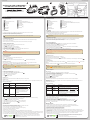AIPTEK Car Camcorder X5 Benutzerhandbuch
- Kategorie
- Camcorder
- Typ
- Benutzerhandbuch
Dieses Handbuch ist auch geeignet für

English Deutsch
If the time arises to throw away your product, please recycle all the components possible. Batteries and
rechargeable batteries are not to be disposed in your domestic waste! Please recycle them at your local
recycling point.
Together we can help to protect the environment.
Sobald das Ende der Betriebslebensdauer des Gerätes erreicht ist, lassen Sie bitte möglichst alle
Komponenten recyceln. Batterien und Akkus dürfen nicht mit dem Hausmüll entsorgt werden! Bitte
entsorgen Sie sie an einer Recyclingstelle.
Gemeinsam leisten wir einen wertvollen Beitrag zum Schutz unserer Umwelt.
1. Produktübersicht
Objektiv
1
Mini-USB-Port (Stromanschluss)
2
Halterungsgewinde
4
GPS-Anschluss
5
AV-Ausgang
6
LED-Anzeige
7
SD-Kartensteckplatz
8
Mikrofon
9
Notfallaufnahme-/Beenden-Taste ( )
10
Aufnahme-/Eingabe-/Sprachaufnahme-stoppen-Taste (ein/aus)
11
Aufwärtstaste ()
12
Abwärtstaste ()
13
Ein-/Austaste ( )
14
LCD-Bildschirm
15
2. Installation
1. Schließen Sie den Zigarettenanzünderadapter an den Zigarettenanzünder des Autos an, verbinden Sie den kleinen USB-Stecker mit dem
Auto-Camcorder.
2. Stellen Sie den gewünschten Betrachtungswinkel vor der Montage im Auto ein.
3. Das Gerät schaltet sich beim Anlassen des Motors automatisch ein.
3. Installationsvorschläge
Platzieren Sie das Gerät so, dass die Sicht des Fahrers nicht beeinträchtigt wird und sich Airbags ungehindert öffnen können.
Bringen Sie das Gerät im oberen Fünftel der Windschutzscheibe an.
Achten Sie darauf, dass der Rückspiegel nicht in den Erfassungsbereich der Kamera ragt. (Siehe Abbildung 3)
4. Uhr einstellen/Zeitzone
1. Drücken Sie bei laufender Aufzeichnung eine beliebige Taste – die Steuersymbole erscheinen auf dem Bildschirm.
2. Rufen Sie das OSD-Menü mit der Taste auf.
3. Bei gestoppter Aufzeichnung blenden Sie das OSD-Menü mit der Taste ein.
4. Wählen Sie Uhr mit den Tasten /, rufen Sie das Uhr-Menü auf.
5. Wählen Sie die gewünschte Einstellung mit der Taste , stellen Sie den gewünschten Wert mit den Tasten / ein.
6. Stellen Sie die restlichen Werte auf dieselbe Weise ein.
7. Mit der Taste speichern Sie Ihre Änderungen und kehren wieder zum OSD-Menü zurück.
5. Videos aufzeichnen
5.1 Normale Aufzeichnung
Das Gerät schaltet sich beim Anlassen des Motors automatisch ein.
Starten Sie die Aufzeichnung, indem Sie die Taste zweimal drücken.
Die Aufzeichnung stoppt beim Abschalten des Motors automatisch. Sie können die Aufzeichnung auch manuell stoppen, indem Sie die Taste
zweimal drücken.
5.2 Notfallaufzeichnung
Falls es zu einem Notfall oder Unfall kommen sollte, drücken Sie die Taste – die Aufzeichnung beginnt sofort. Das Symbol erscheint auf dem
Bildschirm.
Zum Stoppen der Aufzeichnung drücken Sie . Die Aufzeichnung des Vorfalls wird automatisch gespeichert.
Wichtig:
• Damit es nicht zu Datenverlusten kommt, schalten Sie das Gerät nicht ab, wenn gerade Daten gespeichert werden
(das Symbol wird oben im Bildschirm angezeigt).
• Bedienen Sie das Gerät erst dann wieder, nachdem die Daten komplett gespeichert wurden.
6. Videos abspielen
Videos abspielen
1. Drücken Sie eine beliebige Taste – die Steuersymbole erscheinen auf dem Bildschirm.
2. Wechseln Sie mit der Taste in den Wiedergabemodus.
3. Wählen Sie Letzte Aufzeichnung oder Notfallaufzeichnung mit den Tasten /, drücken Sie anschließend .
4. Blättern Sie mit den Tasten / zur gewünschten Videodatei.
5. Drücken Sie zur Wiedergabe des Videos als Vollbild.
6. Mit der Taste stoppen Sie die Wiedergabe.
Wiedergabe über ein Fernsehgerät
Schließen Sie den Auto-Rekorder über ein separat erhältliches HDMI-/TV-Kabel an ein HD- oder normales Fernsehgerät an.
Wiedergabe per PC
Nehmen Sie die Speicherkarte aus dem Auto-Rekorder, setzen Sie diese in den Speicherkartensteckplatz des PCs oder in einen an den PC
angeschlossenen Kartenleser ein.
Videos löschen/schützen
7. Menübedienung
1. Drücken Sie eine beliebige Taste – die Steuersymbole erscheinen auf dem Bildschirm. (Bei laufender Aufnahme und im
Leerlauf erscheinen unterschiedliche Symbole.)
2. Stoppen Sie die Aufzeichnung mit der Taste ; das OSD-Menü erscheint.
3. Bei gestoppter Aufzeichnung blenden Sie das OSD-Menü mit der Taste ein.
4. Wählen Sie mit den Tasten / die gewünschte Menüoption, rufen Sie das ausgewählte Menü mit der Taste auf.
5. Wählen Sie die gewünschte Einstellung mit den Tasten /, bestätigen Sie die Einstellung mit der Taste .
6. Mit der Taste verlassen Sie das Menü.
Wichtiger Hinweis
Lassen Sie das Gerät nicht fallen, beschädigen und zerlegen Sie das Gerät nicht. Andernfalls erlischt die Garantie.
Vermeiden Sie jeglichen Kontakt des Gerätes mit Wasser; trocknen Sie sich die Hände ab, bevor Sie das Gerät bedienen.
Verwenden Sie das Gerät mit Sorgfalt. Üben Sie keinen starken Druck auf das Gehäuse aus.
Benutzen Sie das Gerät aus Sicherheitsgründen nicht bei Gewittern.
Verwenden Sie ausschließlich vom Hersteller angebotenes Zubehör.
Bewahren Sie das Gerät außerhalb der Reichweite von Kindern auf.
Lassen Sie das Gerät beim Verlassen des Fahrzeugs nicht an der Windschutzscheibe angebracht, lassen Sie das Gerät nicht im prallen
Sonnenlicht zurück.
Der Akku ist im Gerät integriert. Nicht demontieren oder modifizieren. Der Akku sollte nur durch ein autorisiertes Kundencenter ersetzt werden.
Bedienen Sie das Gerät zu Ihrer eigenen Sicherheit nicht während der Fahrt. Das Gerät ist ausschließlich als Aufnahmegerät vorgesehen.
Detailliertere Hinweise finden Sie in der ausführlichen Bedienungsanleitung, die Sie von unseren offiziellen Internetseiten
herunterladen können. (http://download.aiptek.eu)
HDMI-Ausgang
3
Bitte verwenden Sie das mitgelieferte Auto-Netzteil oder eine passende separate Stromversorgung, damit das Gerät
optimal funktioniert.
Element
Option Beschreibung
Eins löschen
Alles löschen
----
Löscht die aktuelle Datei.
Ja/Nein
Löscht sämtliche Dateien auf der Speicherkarte.
Sperren
Abbrechen
Sperren/
Freigeben
----
Die aktuelle Datei kann gesperrt werden. Wählen Sie „Sperren ( )“
zum Sperren der Datei, „Freigeben ( )“ zum Freigeben der Datei.
Gesperrte Dateien können nicht gelöscht werden. Die Formatieren-
Funktion löscht sowohl gesperrte als auch freigegebene Dateien.
Zurück zum Wiedergabemodus.
Wichtig:
* Um sicherzustellen, dass der GPS-Empfänger (optionales Zubehör) sich mit Ihrer Zeitzone synchronisiert, wählen die bitte
die korrekte Zeitzone (z.B. GMT +1 für Deutschland) aus. Eine falsche Zeitzone wird zu falschen Zeitanzeigen in den
Videoclips führen.
GPS
AV
HD
REC
X5 FULL HD CAR CAMCORDER /
Full HD-Auto-Camcorder X5
Recommended installed location / Empfohlener Installationsort
1. Product Overview
English / Deutsch
HD
GPS
AV
GPS
AV
HD
REC
1
2
3 4 5 6
7
8
9
10 11 12 13 14
15
Lens
1
Mini USB port (Power connector)
2
Bracket holder
4
GPS port
5
AV out port
6
LED indicator
7
SD card slot
8
Microphone
9
Emergency Recording/Exit button ( )
10
Record/Enter button/Stop Voice recording (On/Off)
11
Up button ()
12
Down button ()
13
Power button ( )
14
LCD display
15
2. Installation
1. Use Cigar Car Charger and connect USB terminal to the Car Camcorder power connector of the device.
2.Adjust the Car Camcorder angle before placing it on the vehicle.
3.Once the vehicle engine is started, the device automatically turns on.
To ensure proper startup operation, please use the supplied car charger or power supply (Optional).
3. Installation Suggestions
Be sure to place the device in an appropriate place, so as not to obstruct the driver’s view or deployment of air bags.
Use the Top 1/5 of the windshield.
Be sure the interior rear view mirror/viewing area mirror does not block the camera. (refer to figure 3)
4. Setting Clock/Time Zone
1. During recording, press any keys to display the guide icons on the screen.
2. Press to display the OSD menu.
3. When recording stop, press
to enter the OSD menu.
4. Press
/ to select Clock and press to enter Clock menu.
5. To adjust the field item, press to select the field and press
/ to adjust the value.
6. Repeat step 5 to adjust other fields.
7. Press to save your changes and return to the OSD menu.
5. Recording Videos
5.1 Normal Recording
When the vehicle engine starts up, the device automatically turns on.
Press twice to start recording.
Recording will automatically stop when the engine is switched off. Or, press twice to stop recording manually.
5.2 Emergency Recording
When an emergency or accident happens, press to record the event immediately. An icon appears on the screen.
To stop the recording, press . The system automatically saves the event data.
IMPORTANT:
• To avoid data loss, when saving data ( icon still appears on the top of the screen), do not turn off the device.
• Do not operate the device until the data saving is complete.
6. Playback Videos
Playing Videos
1. Press any keys to display the guide icons on the screen.
2. Press
to enter Playback mode.
3. Press
/ to select Last Record or Emergency Record and press .
4. Press
/ to browse for the desired video file.
5. Press to play the video in full screen.
6. Press to stop the playback.
Playback on a TV
Connect the car recorder to a HDTV/TV with the HDMI cable (optional) / TV cable (optional).
Playback on a PC
Remove your memory card from the car recorder and insert it into a memory card slot on your PC or a card adapter connected to your PC.
Deleting / Protecting Videos
7. Menu Operation
1. Press any keys to display the guide icons on the screen. (It will has different icons while recording and without recording)
2. Press to stop the recording and the OSD menu will be displayed.
3. When recording stop, press
to enter the OSD menu.
4. Press
/ to select a menu option and press to enter the selected menu.
5. Press
/ to select the desired setting and press to confirm the setting.
6. Press to exit the menu.
Important Notice
Do not drop, puncture or disassemble the device; otherwise the warranty will be voided.
Avoid all contact with water, and dry hands before using.
Use the device with care. Avoid pressing hard on the device body.
For your own safety, avoid using the device when there is a storm or lightning.
Use only the accessories supplied by the manufacturer.
Keep the device out of the reach of infants.
When you get off the car, do not leave the device on the dashboard that is subject to direct sunlight.
The battery is integrated with the device. Do not dissemble and modify. The battery should be replaced by an authorised service center only.
For your own safety, do not operate the controls of the product while driving. This product is intended to be used as a car recorder aid only.
For more details, please download the complete user manual from the official website. (http://www.aiptek.tw/download.php)
GPS
AV
HD
REC
81-V05-01010-003 SJ-82-765-01010-003
HDMI out port
3
Item
Option Description
Delete One
Delete All
----
Delete current file.
Yes/No
Delete all files stored in the memory card.
Lock
Cancel
Lock/Unlock
----
The current file can be locked. Select “Lock ( )”
to lock the file, and choose “Unlock ( )” to
unlock the file.
Delete function can not delete the locked file.
Format function can delete all locked and
unlocked file.
Return to the Playback mode.
IMPORTANT:
* To make sure the GPS receiver (Optional) synchronizes correctly with your time zone, setup the Time Zone, e.g., GMT+0
for UK. Incorrect time zone will result in wrong time displayed in the video clips.
-
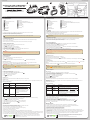 1
1
AIPTEK Car Camcorder X5 Benutzerhandbuch
- Kategorie
- Camcorder
- Typ
- Benutzerhandbuch
- Dieses Handbuch ist auch geeignet für
in anderen Sprachen
- English: AIPTEK Car Camcorder X5 User manual